Вы заметили, что кто-то ограничил вам доступ к своему контенту в Instagram? Ваши комментарии к их сообщениям не получают столько ответов, сколько раньше? Это может быть признаком того, что кто-то ограничил вас в Instagram.
Ограничение в Instagram определить сложнее, чем блокировку, поскольку оно не лишает вас полного доступа к профилю человека. В этой статье мы расскажем вам о признаках, по которым можно определить ограничения Instagram, и о том, как с помощью функции ограничения можно ограничить доступ людей к вашему собственному контенту.
Что происходит, когда кто-то ограничивает вас в Instagram?
Функция «Ограничение» в Instagram – это одна из функций конфиденциальности, которая позволяет пользователям ограничить чей-либо доступ к своей учетной записи. Чтобы узнать, ограничил ли вас кто-то в Instagram, сначала нужно понять, что делает эта функция.
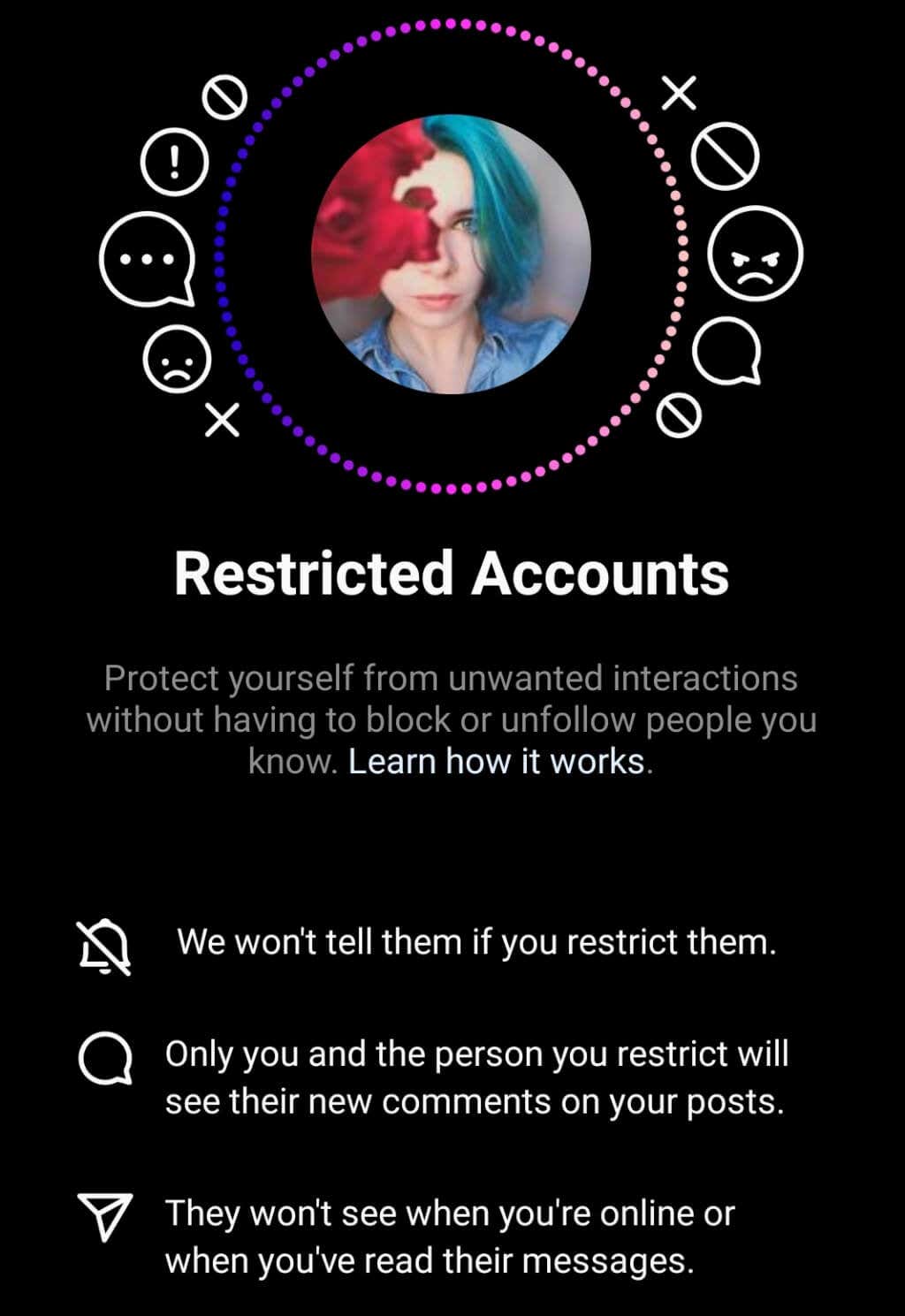
В большинстве случаев вы даже не заметите, когда вас кто-то ограничивает в Instagram. Это намного тоньше, чем когда кто-то вас блокирует. В частности, потому что, когда у вас есть ограничения, вы все равно можете открыть профиль пользователя в Instagram и просмотреть его контент, включая публикации, истории, ролики и комментарии пользователя. Вы даже можете лайкать их публикации и отправлять им личные сообщения.
Однако есть некоторые вещи, которые вы не сможете делать или видеть, когда дело касается комментариев к публикациям, сообщениям и статусу активности в Instagram.
Ограничено или заблокировано
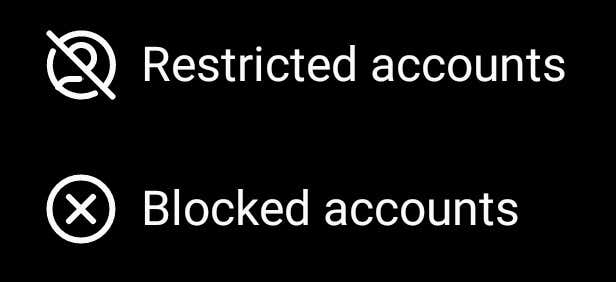
Быть заблокированным в Instagram отличается от ограничения, поскольку он почти полностью удаляет ваш доступ к профилю пользователя. Например, будучи заблокированным пользователем, когда вы открываете учетную запись Instagram человека, который вас заблокировал, вы увидите только информацию в верхней части его профиля: изображение его профиля, количество подписчиков и подписок, количество публикаций и их биография.
В отличие от заблокированного пользователя, владелец учетной записи с ограниченными правами сможет видеть все публикации, истории и любой другой контент на странице. Они смогут оставлять новые комментарии к публикациям, видеть в разделе комментариев новые и предыдущие комментарии других подписчиков.
Как пользователь с ограниченными правами вы также сможете отправить личное сообщение в Instagram (прямое сообщение) человеку, который вас ограничил. Однако ваше сообщение будет отображаться как запрос на сообщение, который человек может Заблокировать, Удалитьили Принять. Вы не сможете увидеть статус их активности, а также то, получили ли они ваше сообщение или нет. Будучи заблокированным пользователем, вы не сможете отправлять сообщения человеку, который вас заблокировал..
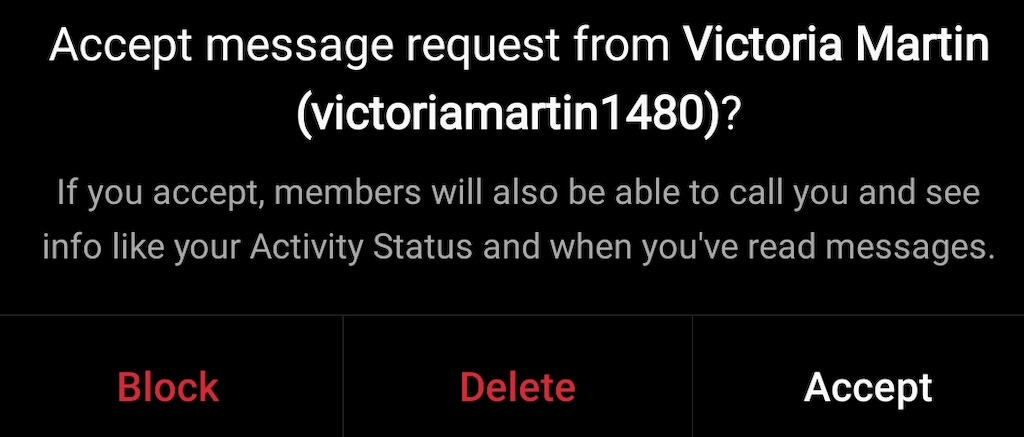
В отличие от блокировки, ограничение не влияет на вашу возможность отмечать и упоминать человека, который вас ограничил. Они, как обычно, получат уведомление, когда вы упомянете или отметите их.
Как узнать, что кто-то ограничил вас в Instagram
Как видите, наличие ограничений в Instagram сложно определить. Так как же узнать, что кто-то ограничил вас в Instagram? Есть только три способа это узнать.
1. Проверьте раздел комментариев
Instagram впервые представил функцию ограничения, позволяющую снизить уровень киберзапугивания. Основная функция этой функции — ограничить нежелательные комментарии пользователя. С вашей стороны не будет похоже, что что-то изменилось. Вы по-прежнему можете оставлять комментарии к публикациям, как обычно. Вы также сможете просматривать свои комментарии, но они могут быть скрыты от всех остальных.
Пользователь, который ограничил вас, увидит ваш новый комментарий за сообщением комментарий с ограниченным доступом. Затем они смогут одобрить ваш комментарий или скрыть его от всех остальных. Если они одобряют ваш комментарий, он станет общедоступным, а если они его отклонят, комментарий сможете увидеть только вы и пользователь, который вас ограничил.
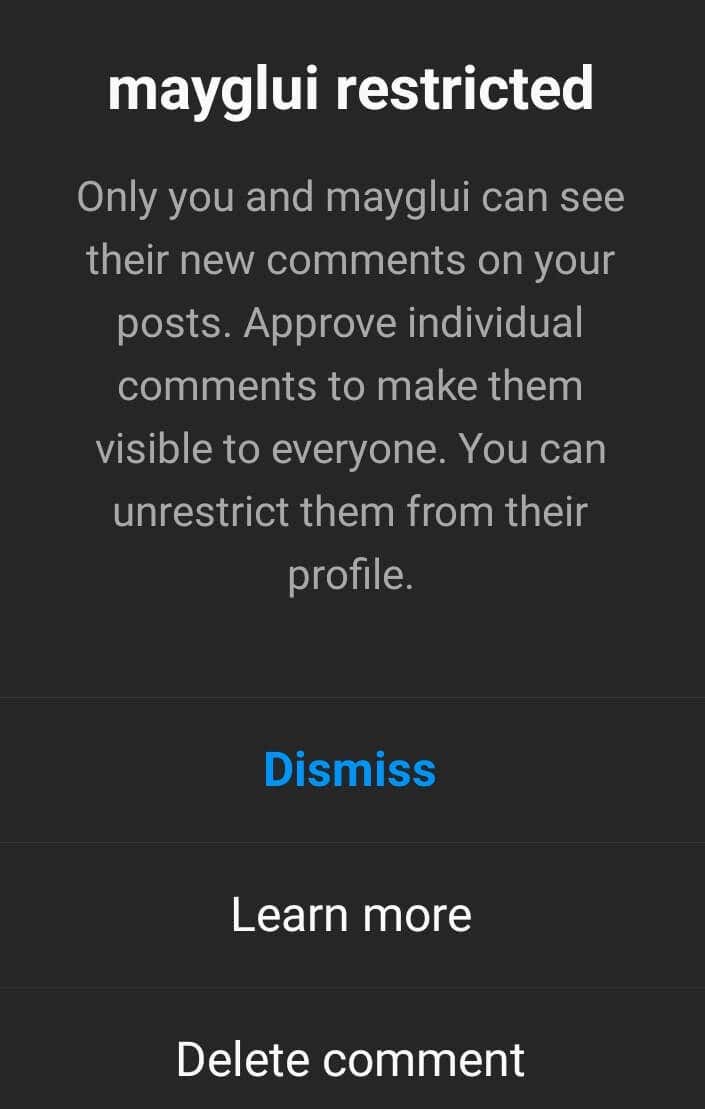
Как же узнать, ограничил ли кто-то ваши комментарии? Зайдите в аккаунт этого пользователя в Instagram и оставьте новый комментарий к его посту. Поскольку комментарии в любом случае будут отображаться в вашей основной учетной записи, как обычно, вам потребуется доступ к Instagram используя свою дополнительную учетную запись. Если у вас нет дополнительной учетной записи в Instagram, вы можете создать новую учетную запись, попросить использовать учетную запись друга или попросить использовать учетную запись Instagram члена вашей семьи.
Сразу после публикации комментария из основной учетной записи проверьте, можете ли вы это сделать просмотреть его из другого аккаунта Instagram. Обязательно сделайте это сразу, прежде чем пользователь, ограничивший вас, сможет это одобрить. Если вы не видите, что ваш новый комментарий сразу появляется, значит, ваша учетная запись была ограничена.
2. Попробуйте отправить личное сообщение
Вы также можете узнать, были ли вы ограничены в использовании личных сообщений Instagram. Когда кто-то ограничивает вас, ваши новые прямые сообщения для него будут отображаться в папке запроса сообщений, а не в обычном чате. Человек, который вас ограничил, не будет уведомлен ни о каких новых сообщениях, и ему придется вручную одобрить их, чтобы ответить вам. С другой стороны, вы не получите уведомление, если или когда пользователь прочитает ваше прямое сообщение..
Чтобы узнать, были ли вас ограничены, попробуйте отправить личное сообщение человеку, который, как вы подозреваете, наложил на вас ограничения в Instagram. После отправки DM все, что вам нужно сделать, это подождать. Если вы видите, что пользователь активен в своей учетной записи, но не отвечает на ваше сообщение в течение длительного времени, это может быть признаком того, что ваши подозрения верны и вас ограничили.
3. Проверьте статус активности
Когда вас накладывают ограничения, вы теряете возможность просматривать статус активности человека. Это означает, что вы не сможете увидеть, когда они в последний раз были онлайн или когда они в последний раз проверяли свои сообщения.
Вы можете попробовать проверить статус активности человека, который, как вы подозреваете, ограничил вас. Прежде чем вы сможете это сделать, убедитесь, что у вас включена возможность показывать статус активности в Instagram. Для этого откройте приложение Instagram, перейдите на страницу своего профиля, откройте меню и перейдите по пути Настройки>Конфиденциальность>Статус активности. Включите его Вкл, чтобы включить эту функцию.
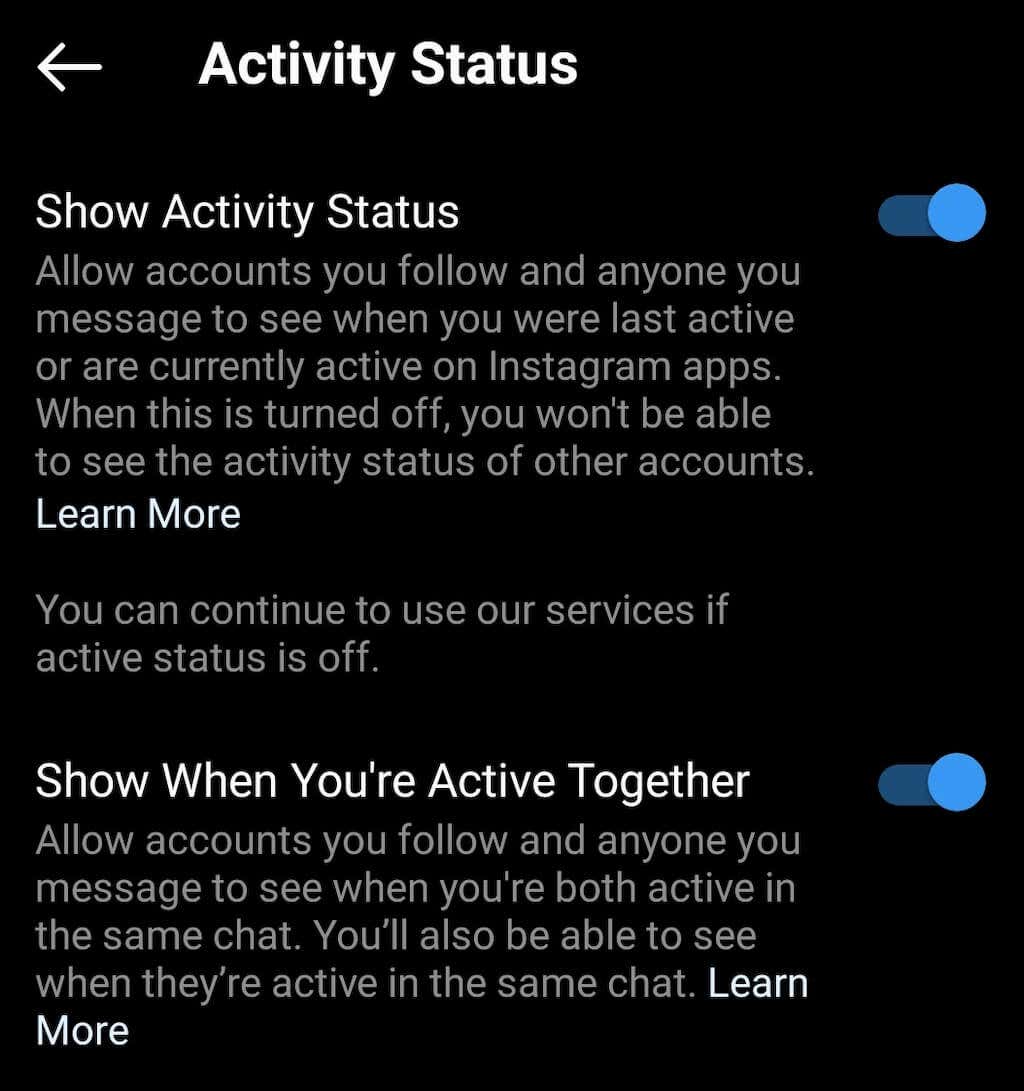
Когда функция «Статус активности» включена, вы можете видеть, когда люди, на которых вы подписаны, и сообщения, в последний раз были активны в Instagram. Теперь вернитесь к профилю человека и проверьте, видите ли вы его статус последнего посещения (или его активный статус, если он в настоящее время онлайн). Если вы не видите эту информацию, хотя они недавно публиковали ее в Instagram, есть вероятность, что вас ограничили.
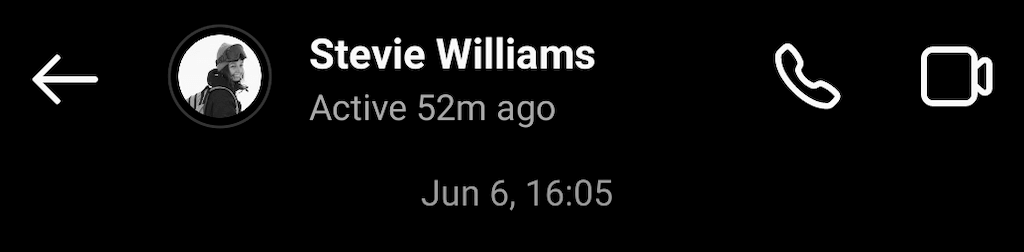
Однако также возможно, что у них есть возможность отключить отображение статуса активности, и в этом случае вам следует использовать другой метод, чтобы проверить, были ли вы ограничены.
Как ограничить пользователя в Instagram
Независимо от того, обнаружите ли вы, что кто-то ограничил вас или нет, однажды вам может понадобиться использовать эту функцию на ком-то еще. Если вы хотите ограничить кого-либо в Instagram, вы можете сделать это через комментарии, сообщения и настройки. Инструкции одинаковы для пользователей iOS и Android.
Как ограничить пользователей в комментариях
Вы можете ограничить кого-либо прямо в разделе комментариев. Для этого выполните следующие действия.
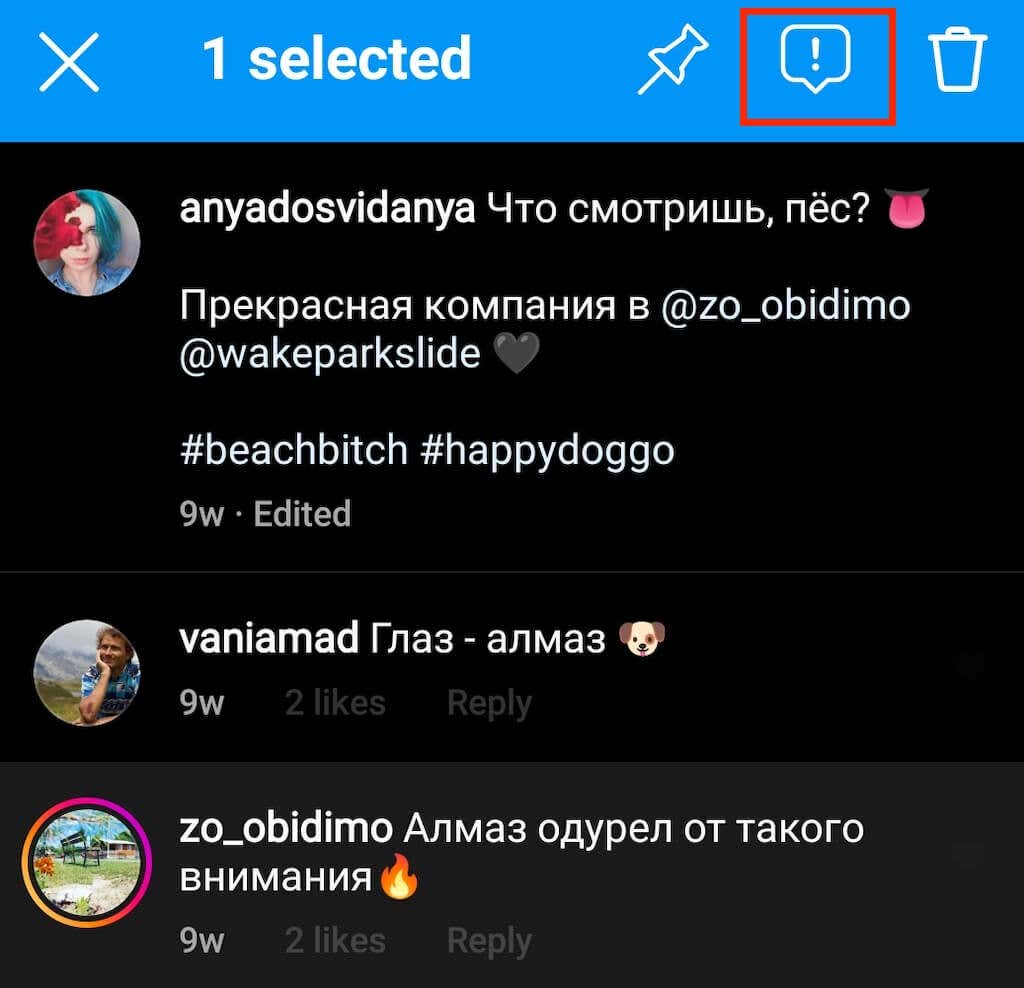
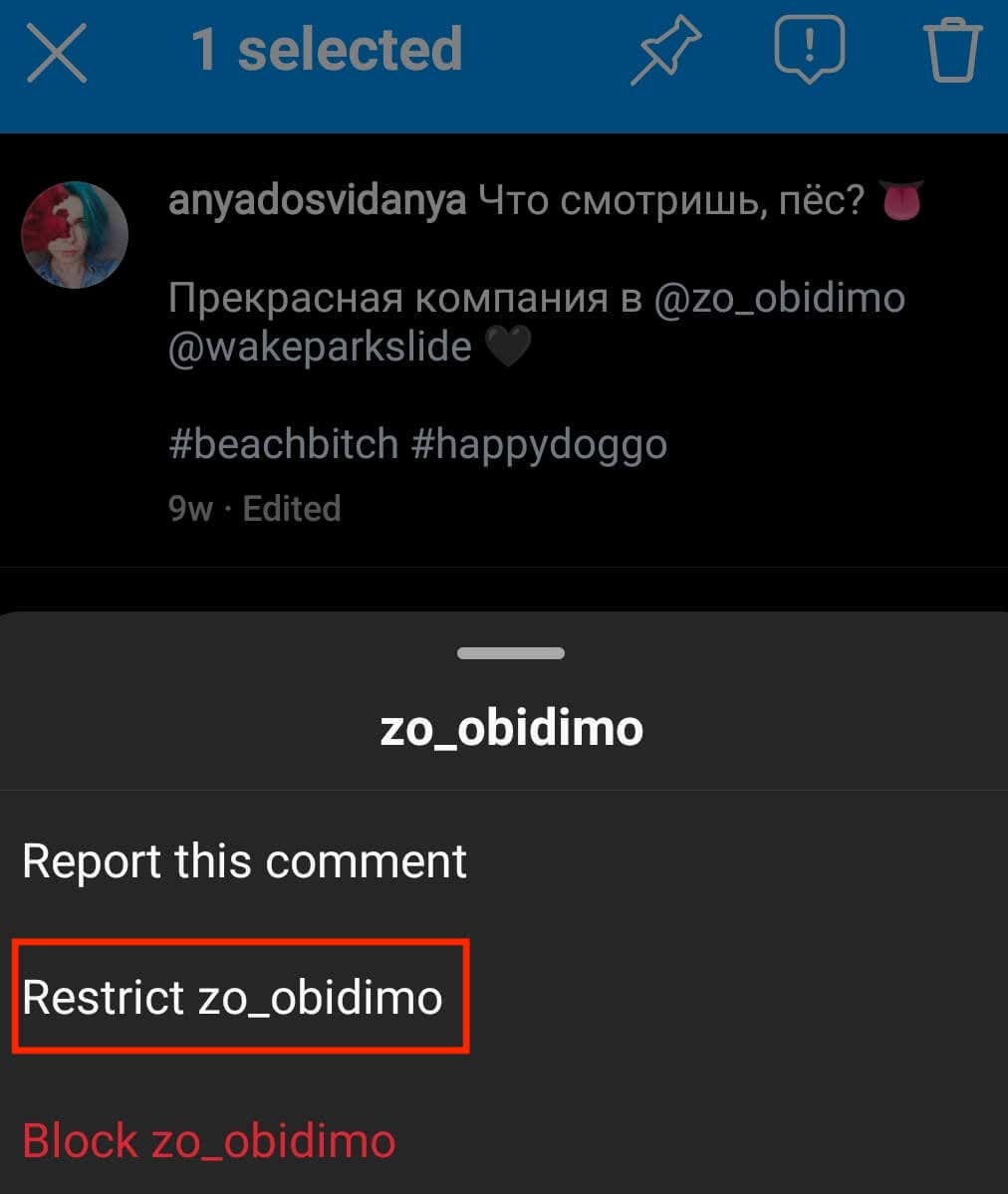
Как ограничить доступ к сообщениям
Еще один способ ограничить пользователя в Instagram — через сообщения. Для этого выполните следующие действия.
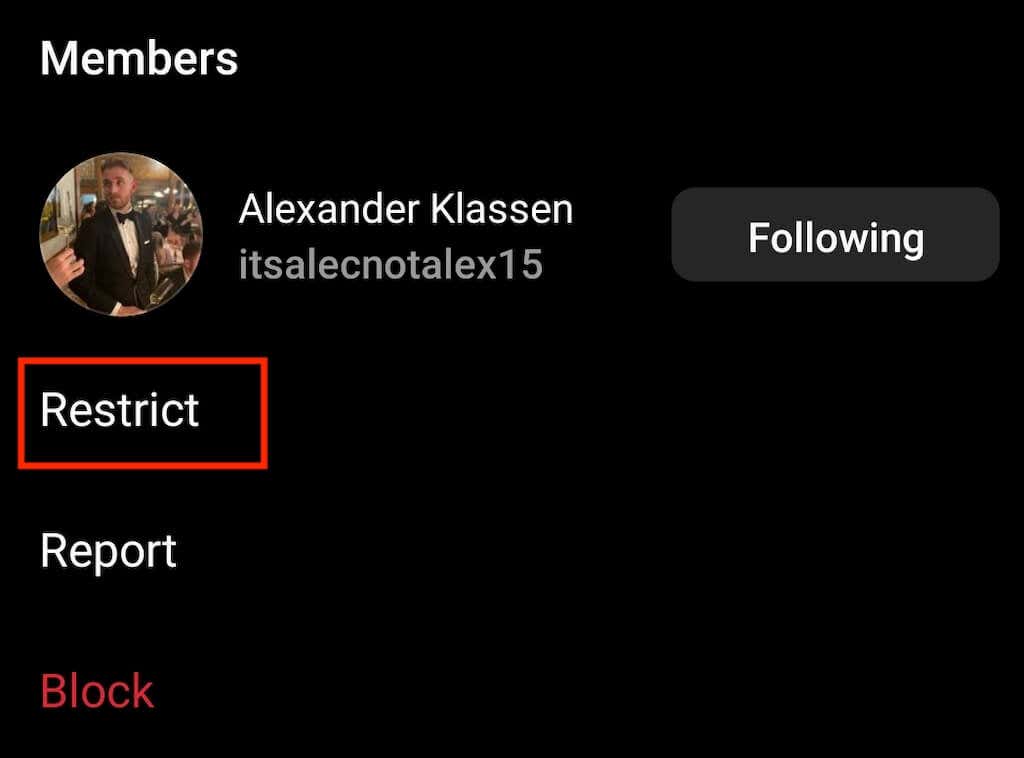
Как ограничить пользователя в настройках
Вы можете использовать меню «Настройки», чтобы ограничить кого-либо в Instagram. Вот как это можно сделать.
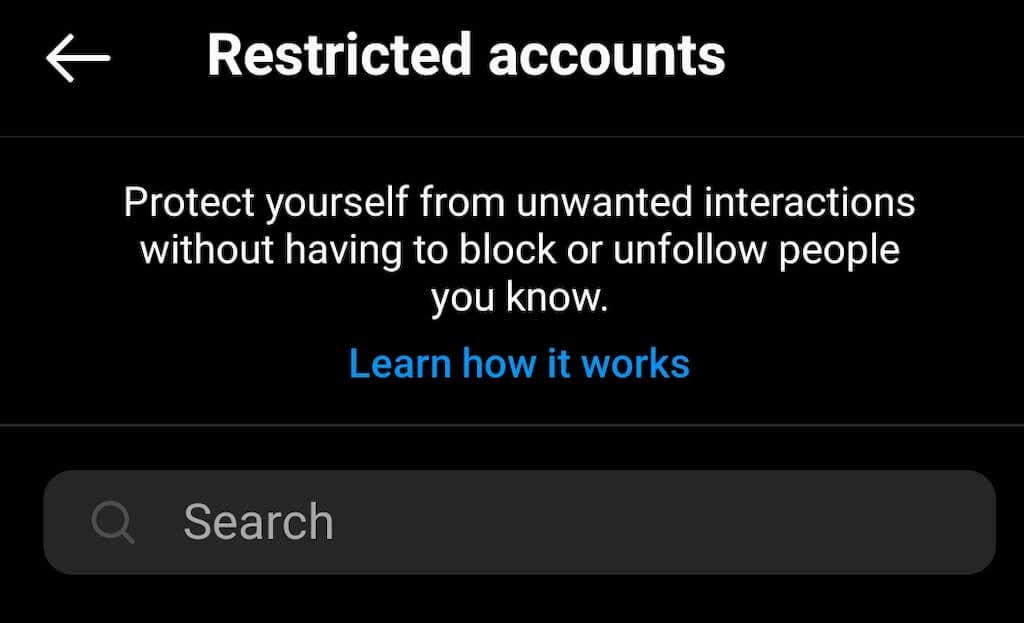
Как ограничить доступ к профилю пользователя
Если вы просматриваете чей-то профиль и хотите ограничить его учетную запись, вы можете сделать это прямо на его странице в Instagram, выполнив следующие действия.
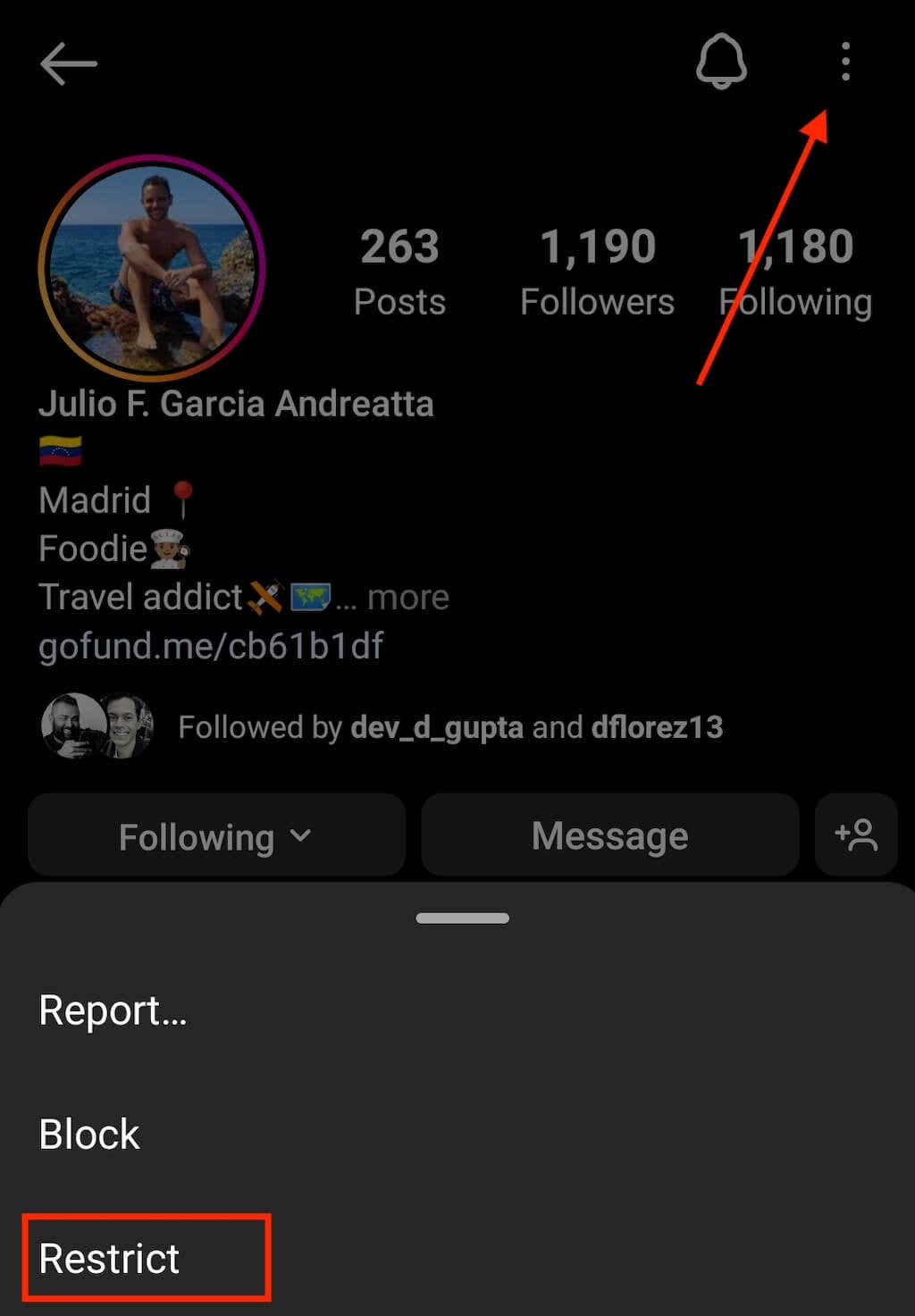
Как исправить ситуацию, когда кто-то ограничивает вас в Instagram
Определить наверняка, ограничил ли вас кто-то в Инстаграме, довольно сложно. Кроме того, вы мало что можете сделать, чтобы вернуть доступ к профилю человека, если он вас ограничит. Лучше всего обратиться к ним лично и попытаться вместе найти способ решить проблему..
.